
phpエディタBaicaoは今日、WPSのテキストボックスにぼかし効果を追加する操作プロセスを紹介します。テキスト ボックスのぼかし効果を使用すると、テキストをより目立たせ、視覚効果を高めることができます。以下では、wpsでこの効果を実現する方法を詳しく紹介します。まず、wps ドキュメントを開き、ぼかし効果を追加する必要があるテキスト ボックスを挿入します。次に、挿入したテキストボックスを選択し、「書式」タブをクリックし、「塗りつぶし効果」で「ぼかし」を選択し、ぼかしの度合いを調整します。最後に文書を保存して操作は完了です。これらの簡単な手順で、WPS でぼかし効果のあるテキスト ボックスを簡単に作成できます。
1. ドキュメント内のテキスト ボックスの挿入属性を選択します。
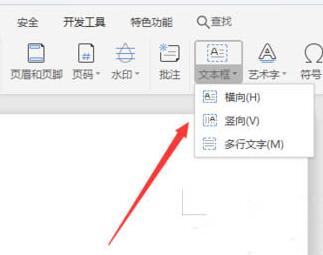
2. テキスト ボックスを選択し、塗りつぶしのプロパティを開き、背景色の追加を選択します。
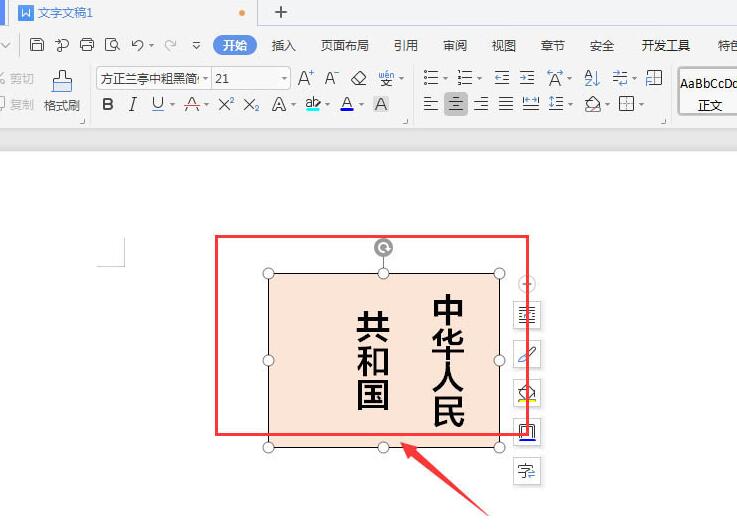
3. 右側のプロパティ パネルを開き、図に示すようにソフト エッジ プロパティを選択します。
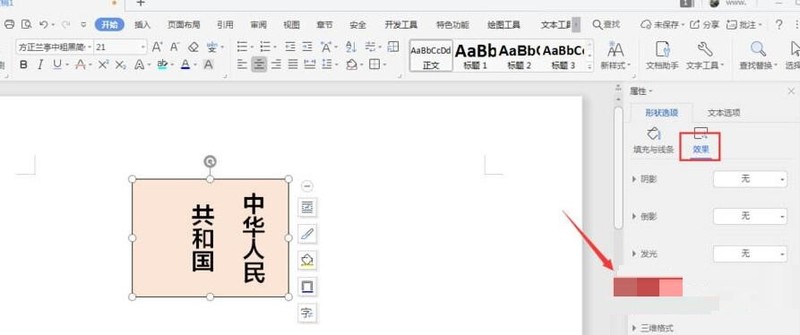
4. 右側のスタイル バーで、[ぼかしサイズの追加] を選択します。
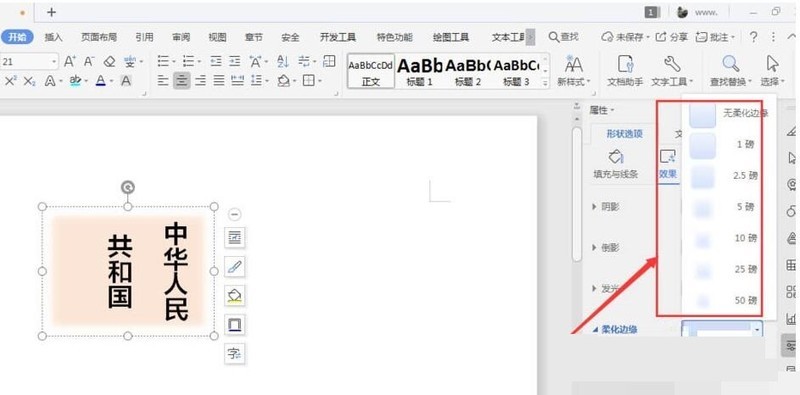
5. または、以下のサイズ値を調整して、左側のテキスト ボックスのスタイルがリアルタイムで変化することを確認します。
6. 最後に、ぼかしを調整します。欲しいエフェクトです。
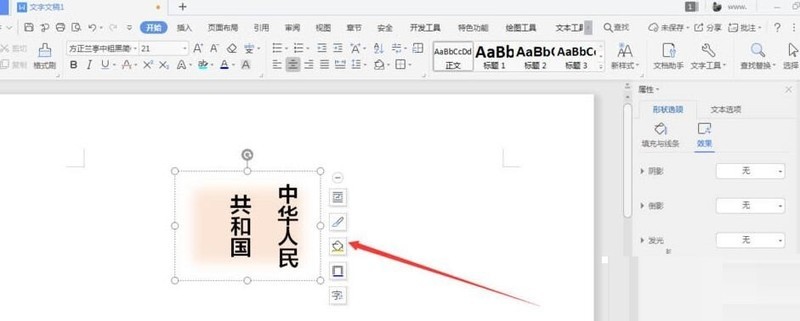
以上がWPSで作成したテキストボックスにぼかし効果を加える操作手順の詳細内容です。詳細については、PHP 中国語 Web サイトの他の関連記事を参照してください。